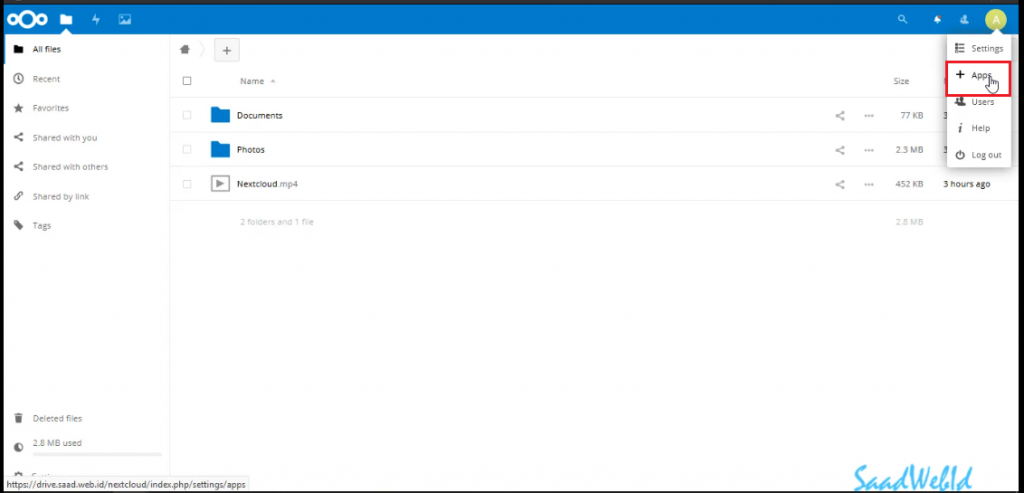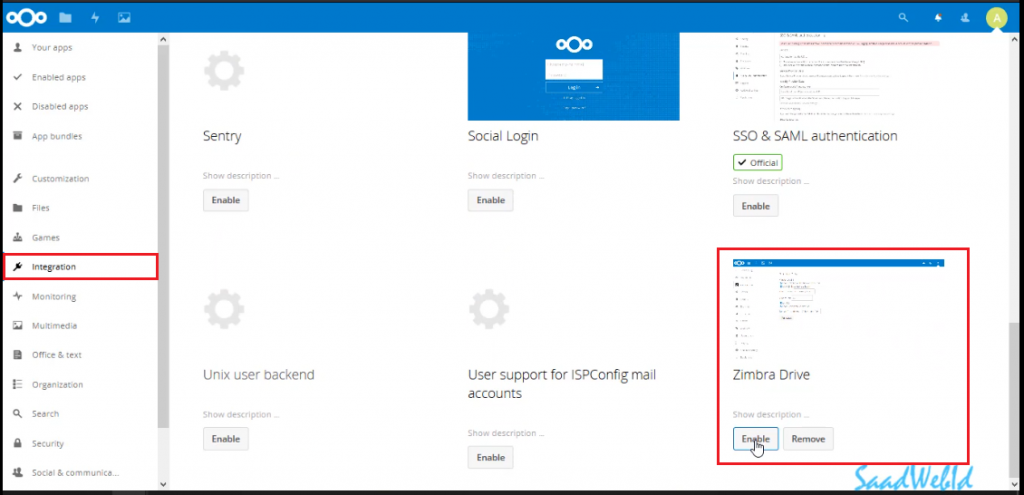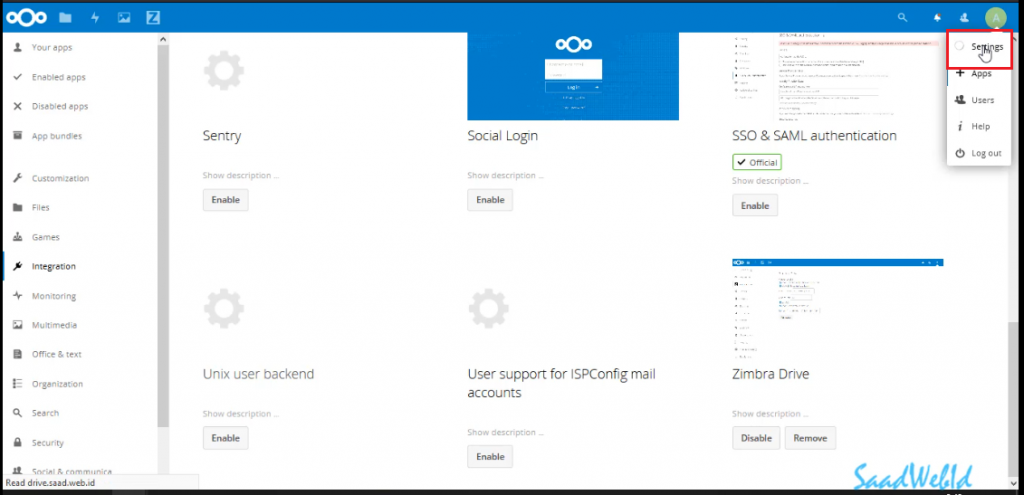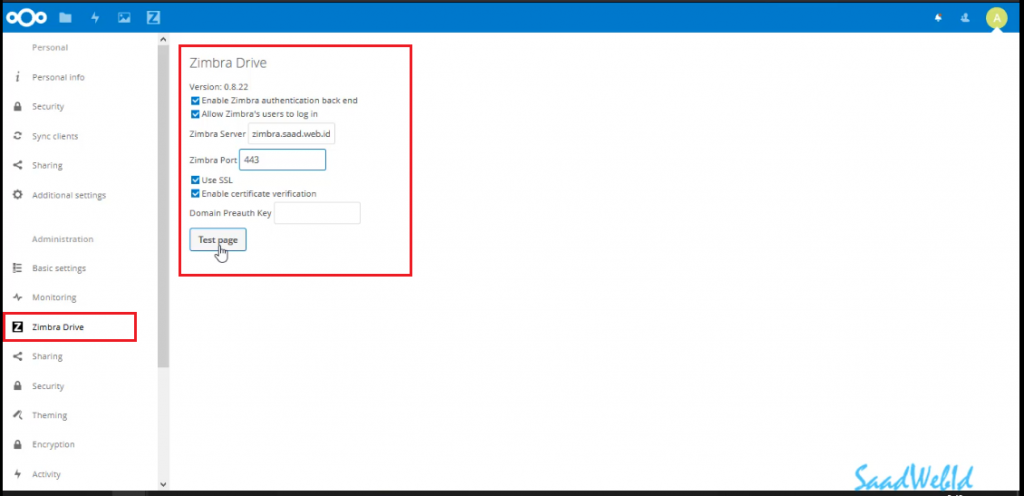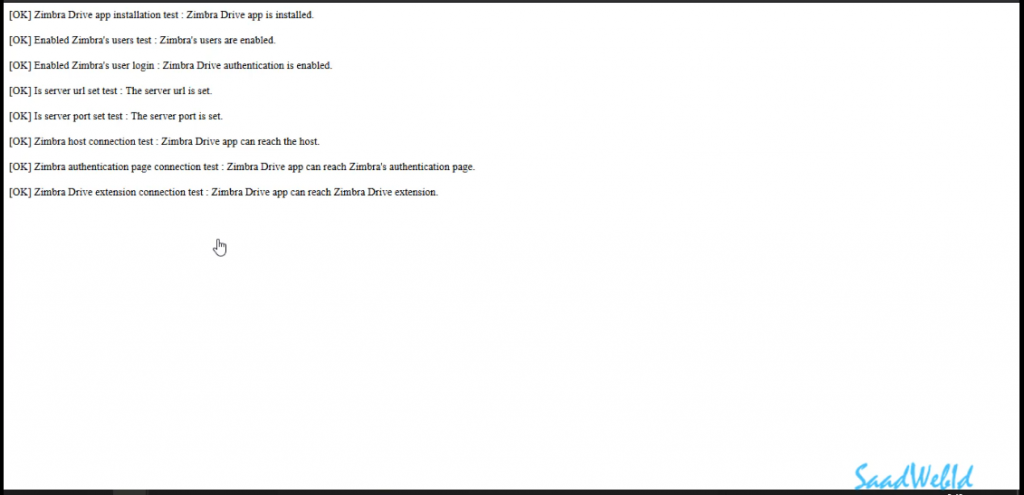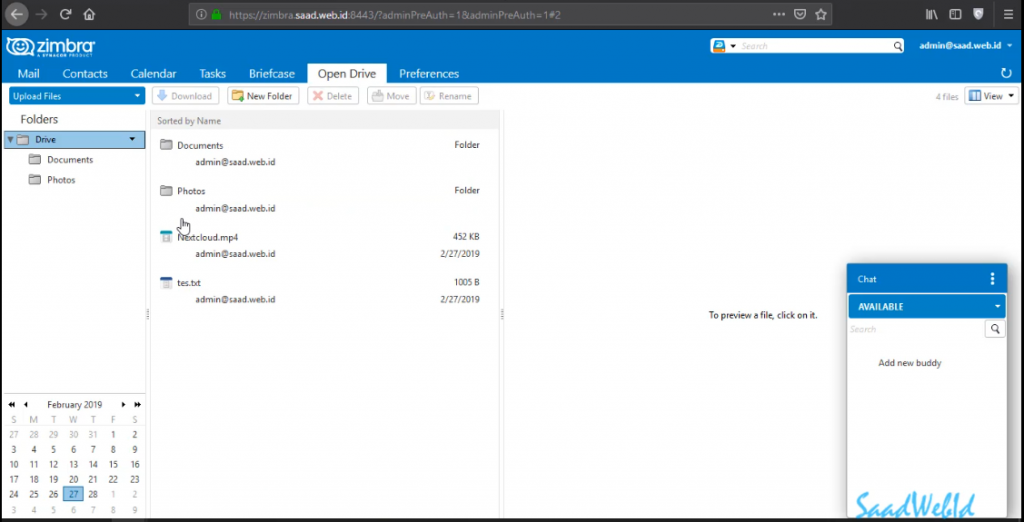Instalasi Zimbra Drive di Zimbra OSE 8
Pada Instalasi Zimbra Drive di Zimbra OSE 8 menggunakan Aplikasi NextCloud 13 dan Zimbra OSE 8.8.11 di CentOS 7.6. Pada fitur Zimbra Drive Pada Zimbra ini bisa memungkinkan untuk menampilkan dan mengupload File berupa Dokumen, Musik, Video dll yang semua itu di simpan pada Server NextCloud.
Zimbra dan Nextcloud harus terinstall di 2 server yang berbeda dan tidak boleh digabung menjadi 1 Server. Jadi ada 2 Server, 1 Server untuk Zimbra dan 1 Server lagi untuk NextCloud. Pada Zimbra, Zimbra Drive ini diinstall pada waktu pertama kali instalasi zimbra, dan untuk NextCloud tinggal mengaktifkan saja pada Apps nya.
Pada Zimbra dan Nextcloud harus sudah menggunakan SSL Commercial atau bisa menggunakn SSL gratis seperti Let’s Encrypt. Bila pada Zimbra belum terinstall Zimbra Drive kamu bisa mengupgrade Zimbra menggunakan versi yang sama. Backup terlebih dahulu sebelum upgrade. Karena proses upgrade akan merubah semua konfigurasi menjadi default pada saat awal instalasi.
Langkah-langkah
1. Pada Server Zimbra masukkan url nextcloud menggunakan perintah berikut:
su - zimbra zmprov md saad.web.id zimbraDriveOwnCloudURL 'https://drive.saad.web.id/nextcloud/index.php'
2. Login ke server nextcloud dengan user admin
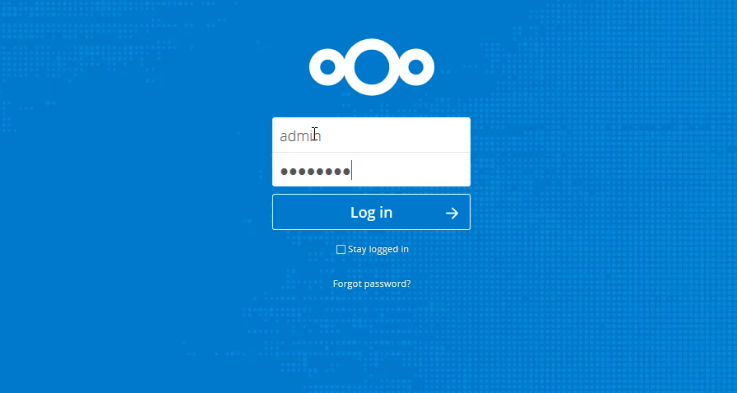
3. Pilih Icon User > Apps
4. Klik Integration Kemudian Klik Enable Pada Zimbra Drive
5. Klik Icon User > Settings
6. Klik Zimbra Drive, Kemudian masukkan hostname server Zimbra dan klik Test page
7. Bila berhasil akan muncul seperti berikut
8. Login pada Webclient Zimbra menggunakan User admin. Klik Open Drive
Catatan:
Bila muncul error berikut pada saat Test page
[FAILED] Zimbra Drive extension connection test : Impossible to connect to Zimbra Drive extension (response http code: 400 )
Update Curl pada server NextCloud menggunakan cityfan repo
1. Buat repo Cityfan menggunakan perintah berikut
vi /etc/yum.repos.d/city-fan.repo
Masukan baris berikut
[CityFan] name=City Fan Repo baseurl=http://www.city-fan.org/ftp/contrib/yum-repo/rhel$releasever/$basearch/ enabled=1 gpgcheck=0
2. Update Curl dan restart webserver dengan perintah
yum update curl systemctl restart httpd
Selesai
Untuk lebih mempermudah dalam instalasi zimbra drive dapat melihat video berikut:
Berikut layanan yang ada di saadwebid terkait zimbra
Layanan Jasa Maintenance Zimbra
Layanan Jasa Migrasi Zimbra Mail Server
VPS/Cloud Zimbra
SSL Zimbra Mail Server
SMTP Relay